Ein Anfängerhandbuch für erweiterte iPhone-Kamerafunktionen
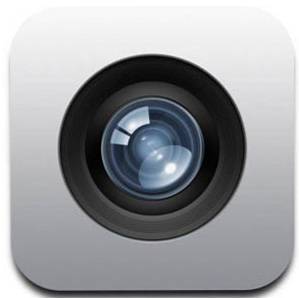
Vor einigen Wochen haben wir ein Handbuch für Anfänger zur Verwendung der iPhone-Kamera veröffentlicht. Anleitung für Anfänger: Zur Verwendung der iPhone-Kamera. Anleitung für Anfänger: Zur Verwendung der iPhone-Kamera. Wenn Sie die iPhone-Kamera-App nicht häufig verwendet haben oder wenn Sie ein neuer Benutzer von sind Auf dem Gerät ist Ihnen möglicherweise nicht klar, wie nahe die App an einer Point-and-Shoot-Kamera liegt. Und mehr dazu, wie die Standardfunktionen der Kamera-App verwendet werden, z Fokussieren Sie eine Aufnahme, wie Sie den Blitz verwenden, Ihre Fotos nach der Aufnahme überprüfen und sogar ein Foto machen, während Sie ein Video aufnehmen.
Es gibt viele Fotografie-Apps von Drittanbietern. 10 Leistungsstarke und nützliche iPhone-Kamera-Apps, mit denen Sie bessere Bilder aufnehmen können 10 Leistungsfähige und nützliche iPhone-Kamera-Apps, die Ihnen helfen, bessere Fotos zu machen Lesen Sie mehr für das iPhone. Für viele Benutzer ist dies die iPhone-Kamera-App ungefähr so weit, wie sie es wollen. Apples Guthaben bietet die Kamera-App gerade genug Funktionen, um sie für diejenigen zu nutzen, die einfach eine gute Point-and-Shoot-Kamera ohne viel Schnickschnack wollen.
In diesem Folgeartikel werden daher einige erweiterte iPhone-Kamerafunktionen erläutert, für die wiederum keine Vorkenntnisse in der Fotografie erforderlich sind. Sie müssen lediglich wissen, dass die Funktionen vorhanden sind, wenn sie sich als nützlich erweisen.
Der Lautstärke-Auslöser
Ich habe im letzten Artikel erklärt, wie man das iPhone hält und den Auslöser in der Kamera-App antippt. Es gibt jedoch auch eine andere Möglichkeit, ein Foto aufzunehmen, wodurch sich das iPhone eher wie eine echte Kamera anfühlt. Mit dem iPhone 4S und 5 können Sie mit der Lauter-Taste ein Foto aufnehmen. Es ist keine Konfiguration erforderlich. Sie müssen nur wissen, dass es da ist.

Warum können Sie den Auslöser mit der Lautstärketaste aktivieren? Nun, weil es Ihnen helfen könnte, eine gleichmäßigere Aufnahme zu machen, zumal Sie immer Fotos machen sollten, indem Sie das iPhone mit beiden Händen halten.

Grundlegendes Zuschneiden
Die meisten iPhone-Kamera-Benutzer gehen mit ihren Aufnahmen selten über Point-and-Shoot hinaus. Für sie ist es wichtig, dass sie einfrieren und einen Moment einfangen, um ein unvergessliches Foto zu machen. Die iPhone-Kamera-App enthält jedoch einige grundlegende Bearbeitungsfunktionen zur Verbesserung Ihrer Fotos.
Zunächst können Sie schnell Fotos zuschneiden, indem Sie einfach auf das Symbol tippen Bearbeiten Schaltfläche oben rechts eines geöffneten Fotos. Tippen Sie als Nächstes auf Ernte Klicken Sie auf das Schaltflächensymbol unten rechts (nicht in der Abbildung unten gezeigt) und passen Sie die Ziehpunkte an, um das zu schneiden, was Sie nicht im Foto möchten. Bei dieser Einstellung wollte ich zum Beispiel den ablenkenden Lichtmast herausschneiden, den ich nicht bemerkte, als ich die Aufnahme machte. Tippen Sie zuletzt auf die gelbe Schaltfläche "Zuschneiden", um den Zuschnitt anzuwenden.

Beachten Sie auch, dass Sie das auswählen können Beschränken Schaltfläche, mit der Sie den Ausschnitt zu Druckzwecken auf eine bestimmte Größe beschränken können. In diesem Artikel wird das grundlegende Zuschneiden von Fotos ausführlicher beschrieben. Grundlagen des Zuschneidens von Fotos, die Sie verstehen sollten Die Grundlagen des Zuschneidens von Fotos, die Sie verstehen sollten Weitere Informationen .
Bei der Verwendung der Bearbeitungsfunktionen in der Kamera-App ist zu beachten, dass die Änderungen auf das Originalfoto angewendet werden. Wenn Sie also Bedenken haben, das Original durcheinander zu bringen, sollten Sie zuerst eine Kopie des Fotos erstellen. Dies geschieht durch Antippen der Aktie links unten in einem Foto und tippen Sie anschließend auf die Schaltfläche Kopieren.
Basis-Erweiterungsfunktion
Eine weitere schnelle Bearbeitungsfunktion ist die Auto-Enhance-Funktion, die im Wesentlichen ein wenig Kontrast und Schärfe auf Ihre Bilder anwendet. Alles, was Sie tun müssen, ist das zu tippen Bearbeiten , gefolgt von dem Zauberstab-Symbol und tippen Sie auf sparen Schaltfläche, wenn Sie die Verbesserung mögen.

HDR-Fotografie
Die iOS 6-Version der iPhone-Kamera enthält auch eine HDR-Funktion. HDR steht für High Dynamic Range (Hochdynamischer Bereich). Hierbei handelt es sich um eine Fototechnik, bei der verschiedene Fotobelichtungen kombiniert werden, um ein dynamischeres Bild zu erzeugen. Lassen Sie sich jetzt nicht von dem Techie-Wort abschrecken. Wenn diese Funktion aktiviert ist, werden einfach zwei oder mehr Fotos mit unterschiedlichen Belichtungseinstellungen aufgenommen. Es geschieht so schnell, dass Sie denken, dass es nur eine einzige Aufnahme wie normal macht.
Um die Funktion zu aktivieren, tippen Sie auf Optionen Schaltfläche in der Kamera-App und aktivieren Sie HDR. Wenn der HDR aktiviert ist, machen Sie einfach Fotos wie gewohnt. Beachten Sie in diesem Originalfoto, dass das Vordergrundmotiv einen gewissen Detailverlust aufweist.

Aber als ich die Aufnahme gemacht habe, hat die HDR-Funktion schnell eine andere Aufnahme mit einer anderen Belichtungseinstellung gemacht, und in dieser Aufnahme kann man sehen, dass sie im Vordergrundmotiv hervorgehoben wird. HDR eignet sich besonders für Standbilder wie szenische Aufnahmen. Bei bewegten Motiven funktioniert das nicht.
Sie können auch das öffnen Einstellungen> Fotos & Kamera, Wählen Sie, ob der HDR entweder das erste normale Foto zusätzlich zur HDR-Version aufnehmen soll, oder deaktivieren Sie das HDR und speichern Sie nur die HDR-Version.

Zugegeben, die HDR-Funktion ist mehr für dieFoto-Hobbyist, aber es ist eine Funktion, die Sie kennen sollten, besonders wenn Ihre Aufnahmen nicht ganz richtig aussehen. Wenn Sie mehr über die HDR-Fotografie erfahren möchten, besuchen Sie James Sherars HDRI-Fotografie: Eine Grundvoraussetzung für Fähigkeiten und Arbeitsablauf.
Panoramaaufnahmen
Ein anderer “fortgeschritten” Die Funktion der iPhone-Kamera ist die Möglichkeit, Panoramaaufnahmen zu machen. Es kann vorkommen, dass Sie Szenen machen möchten, aber nicht in der Lage sind, so viel von der Szene in den Rahmen zu bringen, wie Sie möchten. Um eine Panoramaaufnahme zu machen, tippen Sie auf Möglichkeit und dann auf die Panorama Taste.

Auf dem Bildschirm erscheint eine Kompositionshilfe. Verwenden Sie es, um Ihre Aufnahme so zu gestalten, wie Sie es normalerweise tun würden. Bewegen Sie nach dem Auslösen des Auslösers das iPhone langsam kontinuierlich über die Szene, die Sie aufnehmen möchten. Behalten Sie das Motiv im Rahmen. Zapfhahn Erledigt wenn du zu der kommstEnde des Schusses. Halten Sie die Kamera wieder mit zwei Händen und halten Sie sie ruhig.
Apple hat die Panorama-Funktion so einfach wie möglich gestaltet, aber es gibt auch andere iPhone-Apps von Drittanbietern, z. B. DMD Panorama, die Sie ausprobieren könnten, wenn Sie nach erweiterten Funktionen suchen.
Nun, dies ist ziemlich gut für die grundlegenden und erweiterten iPhone-Kamerafunktionen. Das Üben, was Sie in diesem und den anderen Einsteigerartikeln lernen, sollte Ihnen helfen, alle Funktionen der iPhone-Kamera zu nutzenanbieten. Aber denken Sie daran, wenn Sie gebissen werdenIm Fotobug gibt es viele weitere Kamera-Apps im iTunes App Store, die Sie ausprobieren sollten. Beginnen Sie mit ProCamera. Von der Standard-iPhone-Kamera zur besseren ProCamera für ernsthafte Auslöser Ich habe in den letzten Wochen ein Dutzend Kamera- und Video-Apps für das iPhone heruntergeladen, und obwohl jede etwas Einzigartiges zu bieten hat, war ich besonders daran interessiert, die praktischste Kamera zu finden .
Teilen Sie uns mit, was Sie von diesem Anfängerhandbuch halten und ob es für Sie als iPhone-Nutzer hilfreich ist. Welche weiteren Tipps gibt es für die iPhone-Kamera??
Erfahren Sie mehr über: Digitalkamera, iPhoneographie, Smartphone-Fotografie.


